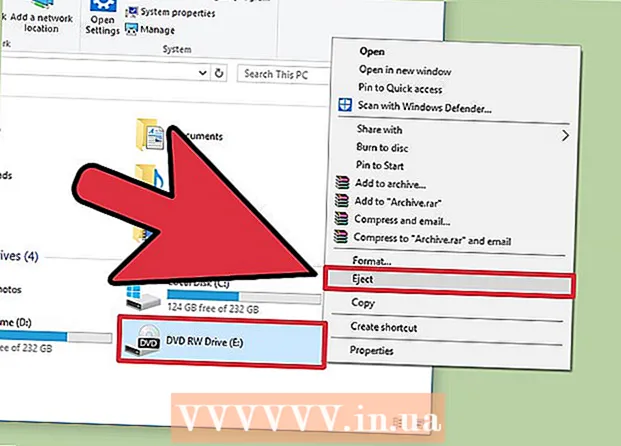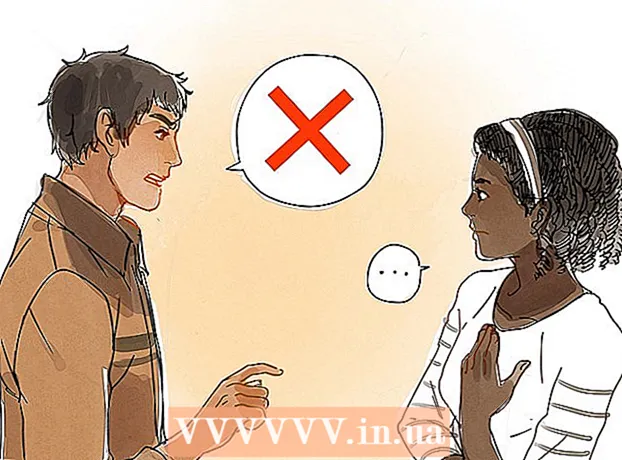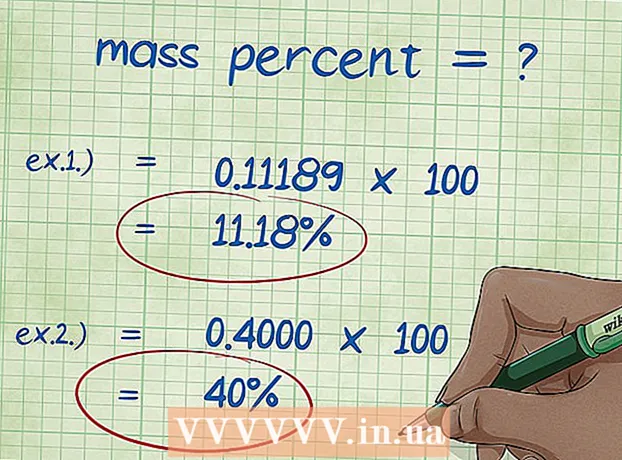Autor:
Laura McKinney
Erstelldatum:
5 April 2021
Aktualisierungsdatum:
24 Juni 2024

Inhalt
In diesem Artikel können Sie Ihren Browserverlauf sowohl auf Ihrem Computer als auch auf Ihrem Telefon anzeigen.
Schritte
Methode 1 von 8: Verwenden Sie Google Chrome auf einem Computer
Öffnen Sie Goolge Chrome mit roten, gelben, grünen und blauen Kreissymbolen.

Klicken ⋮ in der oberen rechten Ecke des Fensters.
Wählen Geschichte (Verlauf) befindet sich oben im Popup-Menü, um ein anderes Menü zu öffnen.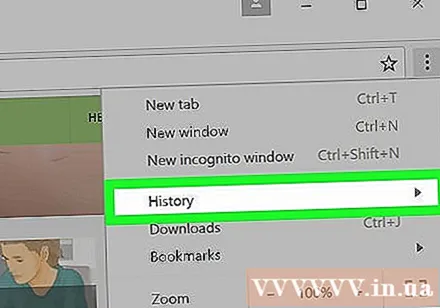

Klicken Geschichte Oben im Popup-Menü wird der gesuchte Browserverlauf angezeigt.
Browserverlauf anzeigen. Sie können zum Abschnitt "Browserverlauf" scrollen, um vorherigen Inhalt anzuzeigen, oder auf einen Link klicken, um die Seite erneut zu öffnen.
- Klicken Sie auf, um den Browserverlauf zu löschen Browserdaten löschen (Browserdaten löschen) Stellen Sie auf der linken Seite sicher, dass das Kontrollkästchen "Browserverlauf" aktiviert und angeklickt ist. Daten löschen (Daten löschen).
Methode 2 von 8: Verwenden Sie Google Chrome auf dem Telefon

Öffnen Sie die Google Chrome-App mit dem Chrome-Symbol auf weißem Hintergrund.
Wählen Sie ein Symbol ⋮ in der oberen rechten Ecke des Bildschirms.
Wählen Geschichte (Verlauf) befindet sich in der Mitte des Menüs.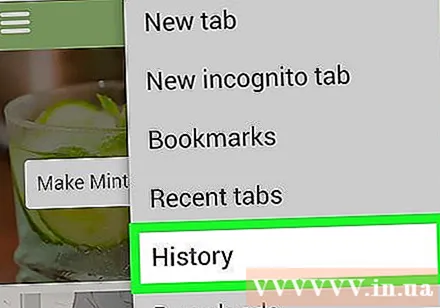
Zeigen Sie Ihren Browserverlauf an. Wählen Sie ein Element aus, um die Seite erneut zu öffnen.
- Um den Browserverlauf zu löschen, wählen Sie Browserdaten löschen ... (Browserdaten löschen ...) Stellen Sie in der unteren linken Ecke (oder oben auf der Seite, wenn Sie Android verwenden) sicher, dass das Kontrollkästchen "Browserverlauf" aktiviert und aufgezeichnet ist. Browserdaten löschen (Browserdaten löschen) (oder DATEN LÖSCHEN (DATEN LÖSCHEN) auf Android) zweimal.
Methode 3 von 8: Verwenden Sie Firefox auf dem Desktop
Öffnen Sie Firefox mit einem orangefarbenen Fuchs-Symbol, das um einen blauen Globus gewickelt ist.

Klicken ☰ in der oberen rechten Ecke des Firefox-Fensters, um das Menü anzuzeigen.
Klicken Thư viện (Bibliotheken) in der Auswahlliste.
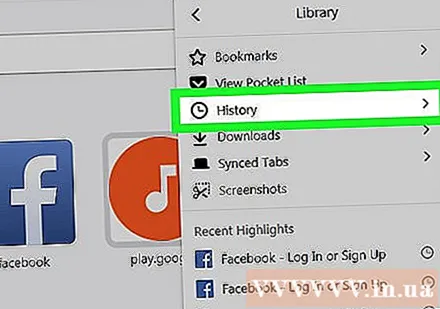
Klicken Geschichte (Verlauf) befindet sich oben im Menü.
Klicken Zeige die ganze Geschichte (Alle Verlaufsdaten anzeigen) im unteren Bereich des Verlaufsmenüs, um das Firefox-Browserverlaufsfenster zu öffnen.

Zeigen Sie Ihren Browserverlauf an. Doppelklicken Sie, um eine Abfrage mit dem Firefox-Browser zu öffnen.- Sie können den Verlauf (z. B. eine Seite oder Ordner) löschen, indem Sie mit der rechten Maustaste (oder mit zwei Fingern) auf den Inhalt klicken und auswählen Löschen (Löschen).
Methode 4 von 8: Verwenden Sie Firefox auf Telefonen
Öffnen Sie Firefox mit einem blauen Globus und einem orangefarbenen Fuchs-Symbol.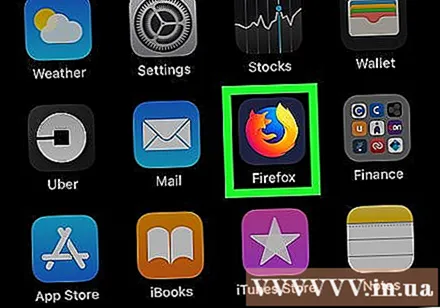
Berühren ☰ in der unteren rechten Ecke des Bildschirms, um eine weitere Seite zu öffnen.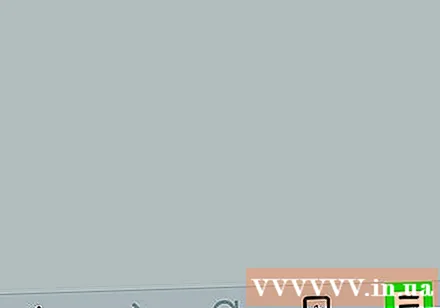
- Wählen Sie unter Android aus ⋮ in der oberen rechten Ecke des Bildschirms, um das Menü zu öffnen.
Wählen Geschichte (Verlauf) im Menü, um die Seite mit dem Firefox-Browserverlauf auf Ihrem Gerät zu öffnen.
Browserverlauf von Firefox anzeigen. Wenn Sie auf ein Element tippen, wird es in Firefox geöffnet. Wenn Sie nach links wischen, wird der Inhalt aus Ihrem Browserverlauf gelöscht.
- Wählen Sie zum Löschen des gesamten Firefox-Verlaufs ☰ oder ⋮, wählen die Einstellungen (Einstellungen) auswählen Private Daten löschen (Persönliche Daten löschen), wählen Sie Private Daten löschen (auf dem iPhone) oder Frei Jetzt (Löschen) (unter Android) und auswählen in Ordnung (auf dem iPhone) oder DATEN LÖSCHEN (DATEN LÖSCHEN) (auf Android).
Methode 5 von 8: Verwenden Sie Microsoft Edge
Öffnen Sie Microsoft Edge mit einem weißen "e" -Symbol auf blauem Hintergrund.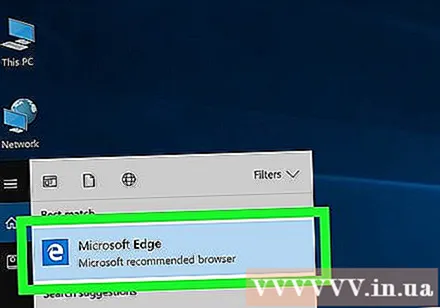
Klicken Sie auf "Hub" mit dem Sternsymbol in der oberen rechten Ecke des Kantenfensters (links neben dem Stiftsymbol), um das Menü anzuzeigen.
Klicken Geschichte (Verlauf) auf der linken Seite des aktuell angezeigten Menüs. Der Browserverlauf wird im Hauptbereich des aktuell angezeigten Fensters aufgelistet.
Browserverlauf anzeigen. Sie können auf ein Element klicken, um die Seite anzuzeigen.
- Klicken Sie auf, um den Browserverlauf zu löschen Klare Geschichte (Verlauf löschen) Stellen Sie in der oberen rechten Ecke des Menüs sicher, dass das Kontrollkästchen "Browserverlauf" aktiviert und angeklickt ist. klar (Löschen).
Methode 6 von 8: Verwenden Sie den Internet Explorer
Öffnen Sie den Internet Explorer mit einem hellblauen "e" -Symbol.
Klicken Sie auf das Sternsymbol in der oberen rechten Ecke des Fensters, um das Menü zu öffnen.
Klicken Sie auf die Karte Geschichte (Verlauf) in der oberen rechten Ecke wird das Menü angezeigt.
Browserverlauf anzeigen. Sie können im Menü "Verlauf" auf einen Ordner klicken, um den Browserverlauf für ein bestimmtes Datum anzuzeigen, oder mit der rechten Maustaste auf einen Ordner (oder Inhalt) klicken und auf klicken Löschen (Löschen) zum Löschen aus dem Verlauf.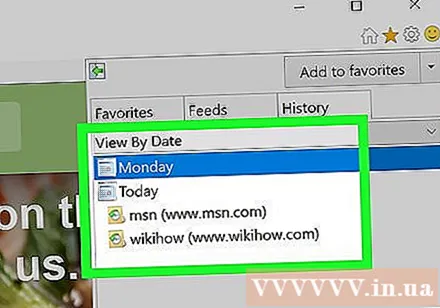
- Um Ihren Browserverlauf zu löschen, klicken Sie auf das Zahnradsymbol in der oberen rechten Ecke des Fensters und klicken Sie auf Internet Optionen (Internetauswahl) auswählen Löschen (Löschen) Stellen Sie unter "Browserverlauf" sicher, dass das Kontrollkästchen "Verlauf" aktiviert ist, und wählen Sie schließlich aus Löschen.
Methode 7 von 8: Verwenden Sie Safari am Telefon
Öffnen Sie Safari mit einem blauen Kompasssymbol auf weißem Hintergrund.
Tippen Sie auf das buchförmige Symbol links neben den beiden überlappenden Quadraten in der unteren rechten Ecke des Bildschirms.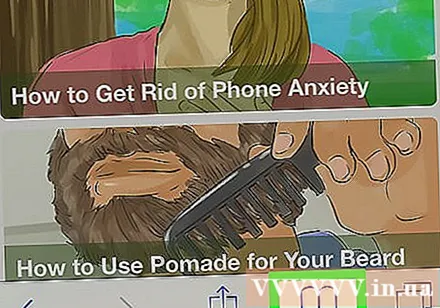
Tippen Sie auf die Registerkarte "Verlauf" mit dem Uhrensymbol in der oberen rechten Ecke des Bildschirms.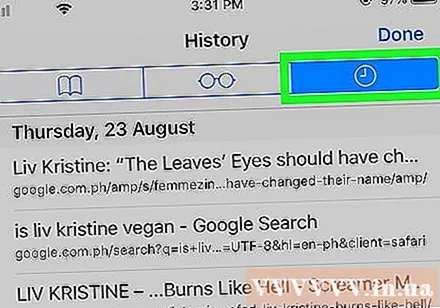
Browserverlauf anzeigen. Berühren Sie einen Inhalt auf dieser Seite, um vollständige Informationen über den Webbrowser anzuzeigen.
- Um Inhalte aus dem Browserverlauf zu löschen, wählen Sie klar (Löschen) in der unteren rechten Ecke des Bildschirms und wählen Sie dann den Zeitrahmen aus, wenn Sie dazu aufgefordert werden.
Methode 8 von 8: Verwenden Sie Safari auf dem Desktop
Öffnen Sie Safari mit dem blauen Kompasssymbol auf Ihrem Mac.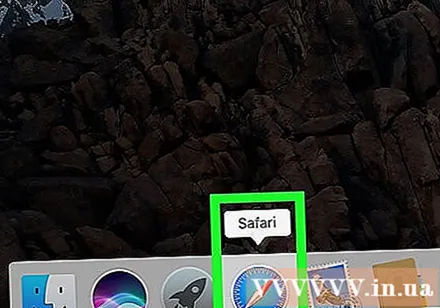
Klicken Geschichte (Verlauf) in der oberen linken Ecke des Mac-Bildschirms.
Klicken Zeige die Geschichte (Verlauf anzeigen), um ein Fenster mit dem Browserverlauf auf dem Mac zu öffnen.
Browserverlauf anzeigen. Klicken Sie auf ein Element, um die gesamte Seite anzuzeigen.
- Klicken Sie auf, um den Safari-Browserverlauf auf dem Mac zu löschen Safari, wählen Verlauf löschen ... (Verlauf löschen…), wählen Sie einen Zeitrahmen aus und klicken Sie auf Verlauf löschen (Browserverlauf löschen).
Rat
- Webseiten, die im Inkognito-Modus (oder im InPrivate-Modus) angezeigt werden, werden im Browserverlauf nicht angezeigt.
Warnung
- Durch das Löschen des Browserverlaufs auf einem Gerät, das mit einem anderen Gerät (z. B. einem iPad und einem Mac) synchronisiert ist, wird normalerweise nicht derselbe Inhalt auf dem anderen Gerät gelöscht.